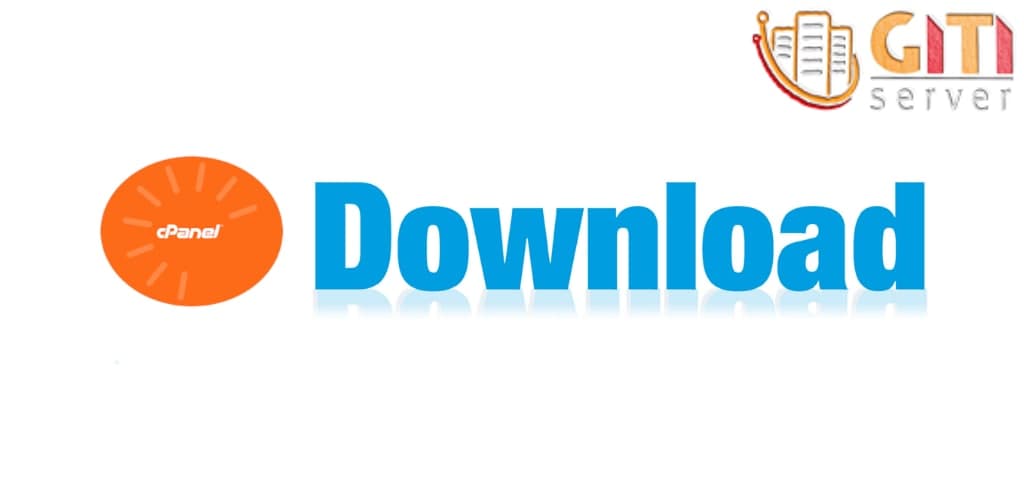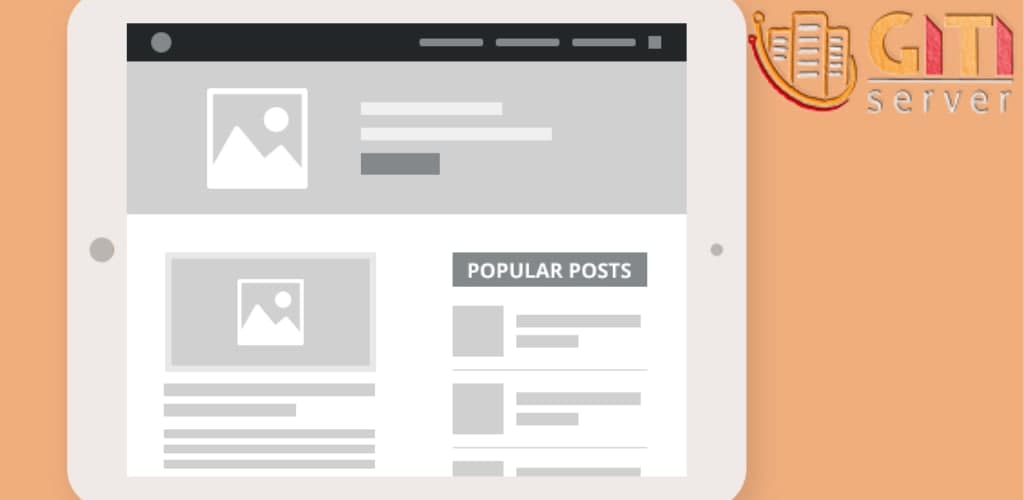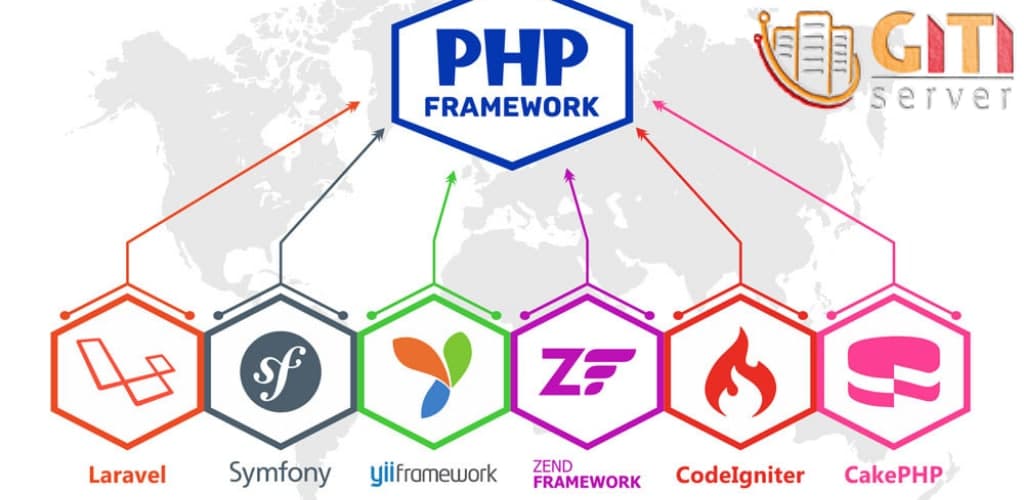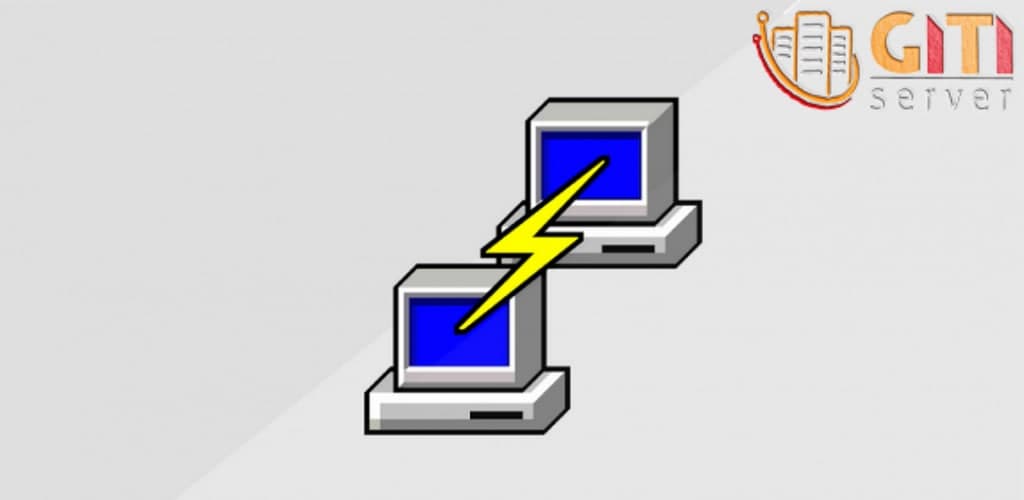شاید برای شما هم پیش آمده باشد که در بخشی از سایت خود باید فایلی را برای دانلود قرار دهید.
برای انجام این کار نیاز دارید که لینک دانلود فایل مورد نظر را ایجاد کرده و در جای مناسب در اختیار کاربران قرار دهید.
در هاستهای اشتراکی و کنترلپنل cPanel این کار به سادگی انجام میشود.
در ادامه نحوه ساخت لینک دانلود برای فایلها در cPanel را آموزش میدهیم.
ممکن است با خود بگویید در سیستمهای مدیریت محتوا مانند وردپرس نیز میتوان این کار را انجام داد.
بله این کار قابل انجام است اما همواره نمیتوان از آن روش استفاده نمود؛ زیرا برای آپلود فایلها از طریق سیستمهای مدیریت محتوا محدودیتهایی وجود دارد.
برای این که دچار این محدودیتها نباشیم لازم است تا از روشهای دیگری استفاده کنیم.
در ادامه نحوه انجام این کار در cPanel را توضیح میدهیم.
نحوه ساخت لینک دانلود برای فایل ها در cPanel
برای این که لینک دانلود فایل بسازید باید مراحل زیر را دنبال نمایید:
1) ابتدا وارد کنترلپنل cPanel خود شوید.
2) از صفحه اصلی وارد قسمت file manager شوید.

3) اکنون وارد قسمت home سایت خود شدهاید.
لازم است در ادامه به قسمت Public_html بروید.

4) حال نوبت به آپلود فایل دلخواهتان در سایت میرسد.
برای اینکه لینک دانلود فایلی را بسازید لازم است که آن فایل در جای مناسبی از هاست شما قرار داشته باشد.
پیشنهاد میکنیم برای آپلود فایلها نظم خاصی را در نظر داشته باشید.
برای مثال فایلهایتان را داخل پوشه مخصوصی و در دستهبندیهای مشخصی قرار دهید. این کار مدیریت فایلها را برای شما آسان میکند.
نحوه کارکردن با محیط file manager را در مقاله “مدیریت فایلها در cPanel” میتوانید مشاهده کنید.
5) پس از آپلود میتوانید برای ساخت لینک دانلود اقدام نمایید.
برای انجام این کار شما باید آدرس فایلی که آپلود نمودهاید را کپی کرده و در بخش از سایتتان که نیاز دارید لینک کنید.
آدرس فایل شما شامل نام سایت، نام پوشههایی که در Public_html برای قرار دادن فایل ایجاد کردید و در نهایت نام فایل مورد نظر با پسوند میباشد.
برای مثال اگر شما در Public_html پوشهای تحت عنوان download و داخل آن پوشهای با عنوان test ایجاد نمایید و فایلی به اسم downloadtest.pdf را داخل آن قرار داده باشید آدرس فایل شما برابر با “yourdomain/download/test/downloadtest.pdf” خواهد بود.
همانطور که مشاهده نمودید به جای عبارت Public_html شما باید دامنه خود را وارد کنید تا آدرس فایلتان درست باشد.
6) برای اطمینان از انجام درست این کار میتوانید آدرس کامل فایل خود را در مرورگر وارد کنید.
اگر فایل دانلود شد پس کار شما به درستی انجام شده است.
به همین سادگی!!
البته مسئلهای تحت عنوان سطح دسترسی فایلها در cPanel وجود دارد که برای ایجاد لینک دانلود باید آن را رعایت کنید.